Come passare da Endless OS a Windows 11
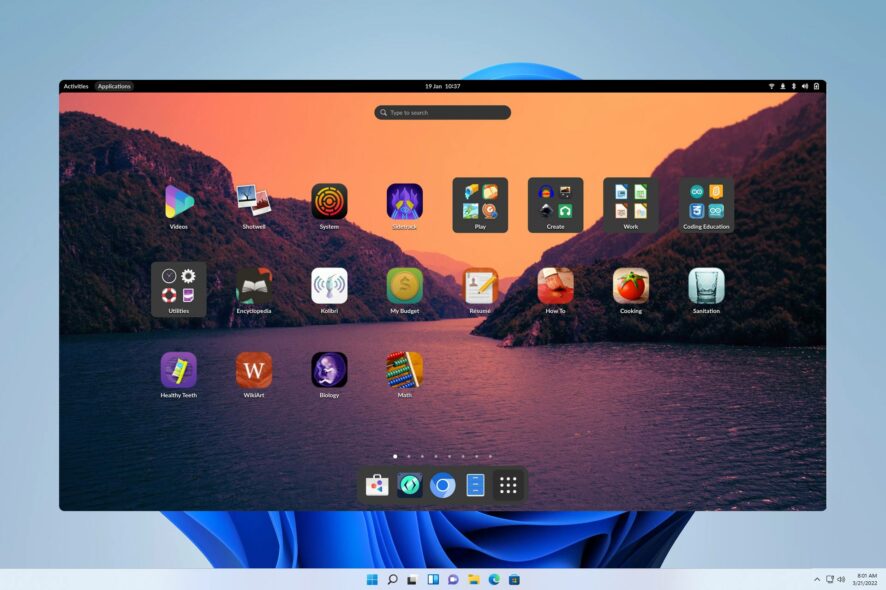
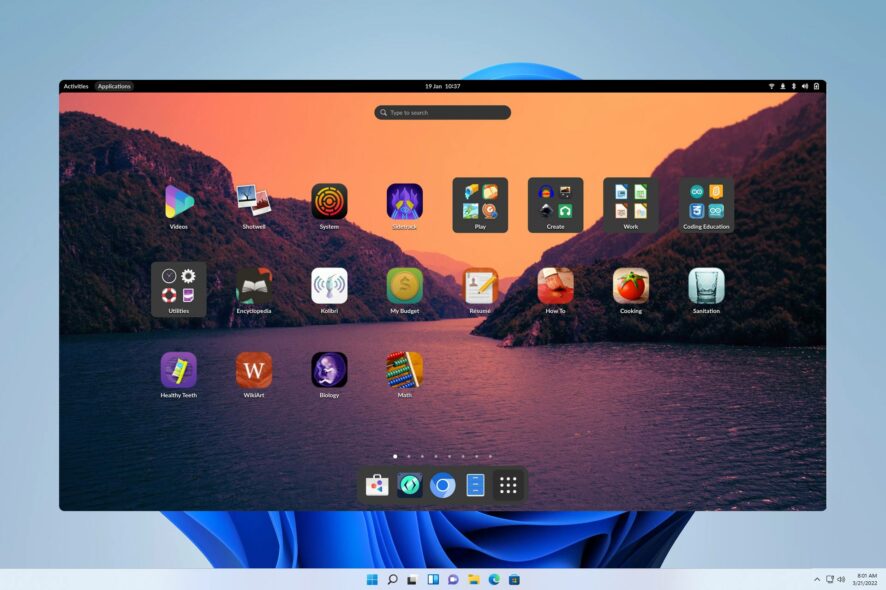
Perché leggere questa guida
Questa guida è pensata per utenti domestici, giocatori e amministratori che vogliono migrare da Endless OS (una distribuzione Linux) a Windows 11. Troverai istruzioni pratiche, controlli di compatibilità, una playbook di installazione, checklist ruolo-specifiche e una sezione FAQ.
Requisiti minimi e controlli di compatibilità
Definizione rapida: Windows 11 richiede hardware compatibile (soprattutto TPM 2.0 e avvio sicuro) e abbastanza risorse per offrire un’esperienza fluida.
- Processore: 1 GHz o più, 2 o più core, compatibile a 64 bit
- RAM: almeno 4 GB
- Spazio di archiviazione: minimo 64 GB
- Firmware: UEFI con Secure Boot abilitato
- TPM: versione 2.0
- Scheda grafica: compatibile con DirectX 12 o successiva con driver WDDM 2.0
Importante: usa l’app Verifica integrità PC o le impostazioni UEFI per controllare il TPM e l’abilitazione di Secure Boot prima di procedere.
Preparazione: backup e strumenti necessari
- Esegui backup completi dei file personali (Documenti, Immagini, Home) su un disco esterno o su cloud.
- Annota le impostazioni di rete, le licenze software e le password importanti.
- Scarica l’ISO ufficiale di Windows 11 dal sito Microsoft e crea una USB avviabile con Rufus o con lo strumento Media Creation Tool.
Nota: la creazione della USB avviabile richiede un PC Windows per usare gli strumenti ufficiali.
Flusso decisionale rapido
Se non sei sicuro quale opzione scegliere, usa questo diagramma per orientarti:
flowchart TD
A[Hai già Windows 11 in dual-boot con Endless OS?] -->|Sì| B[Disinstalla Endless OS da Windows 11]
A -->|No| C[Vuoi conservare i dati?]
C -->|Sì: vuoi aggiornare senza formattare| D[Prova aggiornamento in-place 'potrebbe non funzionare']
C -->|No: formattare è ok| E[Installazione pulita di Windows 11]
D --> F{Compatibilità hardware}
F -->|Verificata| G[Aggiorna da Windows esistente]
F -->|Non verificata| E
B --> H[Verifica che Entrypoint sia rimosso e disco pulito]
E --> I[Segui la procedura di installazione pulita]Come cambiare da Endless OS a Windows 11
Opzione A — Disinstallare Endless OS quando esiste il dual-boot
Questa procedura funziona se hai già Windows 11 installato insieme a Endless OS tramite l’installer di Endless per Windows.
- Avvia Windows 11.
- Premi il tasto Windows + I per aprire le Impostazioni.
- Vai su App e seleziona “App installate”.
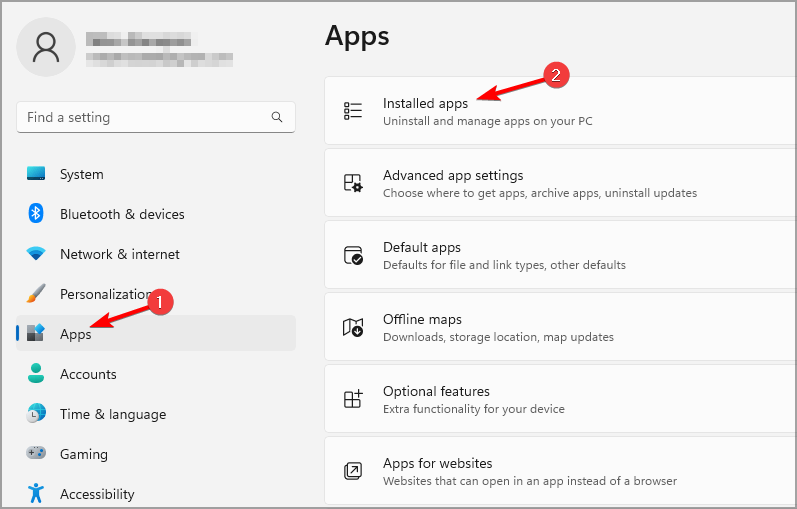
- Trova Endless OS nell’elenco, clicca sui tre punti accanto alla voce e scegli Disinstalla.
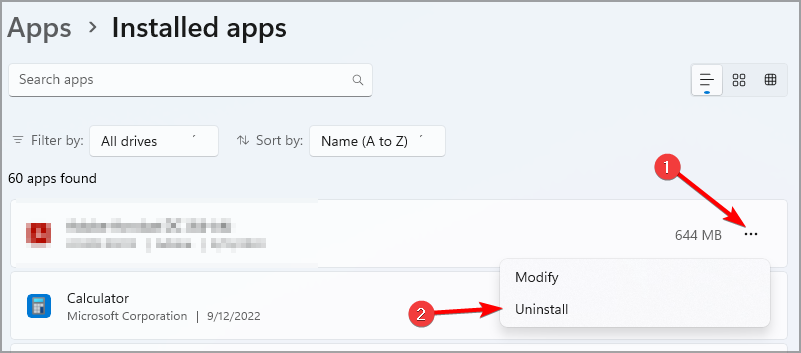
- Segui le istruzioni a schermo per completare la rimozione.
Importante: questo metodo funziona solo se l’installazione di Endless OS è stata fatta tramite l’installer per Windows. Se Endless OS è su una partizione separata o gestito manualmente dal bootloader, potrebbe essere necessario usare strumenti di gestione disco o reinstallare il bootloader di Windows (bootrec) dal supporto di ripristino.
Opzione B — Formattare il disco e installare Windows 11 da zero (consigliata per installazioni singole)
Usa questa opzione quando Endless OS è l’unico sistema o quando vuoi un’installazione completamente pulita.
1. Scaricare l’ISO e creare il supporto di installazione
- Vai alla pagina di download di Windows 11 sul sito Microsoft.
- Seleziona la versione desiderata e clicca su Download ora.
- Scegli la lingua del prodotto e conferma.
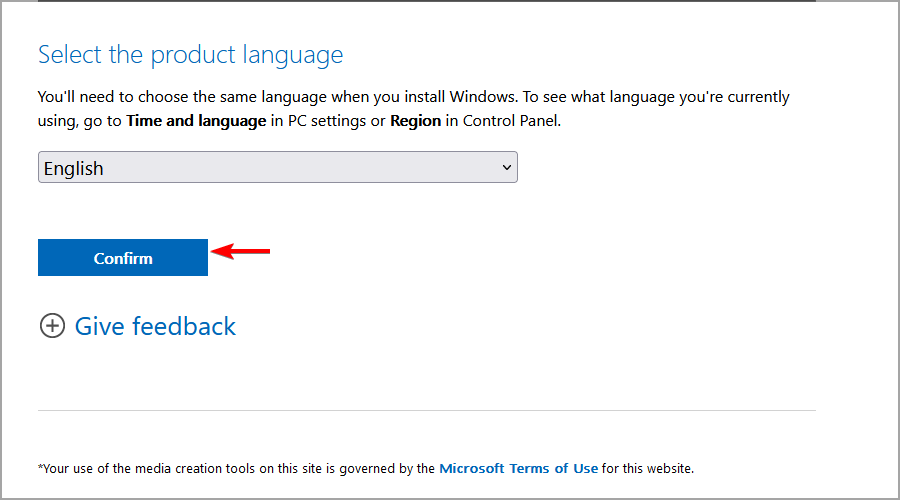
- Scarica la versione a 64 bit e attendi il completamento.
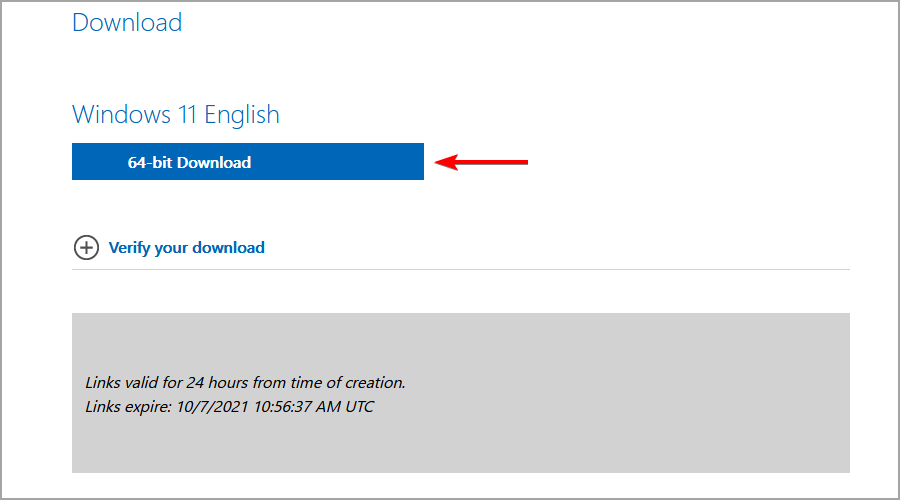
Dopo il download crea una USB avviabile con Rufus o con lo strumento Media Creation Tool.
Nota: per creare la USB avviabile avrai bisogno di un PC Windows.
2. Avviare dal supporto e formattare la partizione
- Inserisci la USB avviabile e riavvia il PC.
- Premendo ripetutamente F4, F8, Esc o il tasto indicato dal tuo produttore, apri il menu di avvio e seleziona il dispositivo USB.
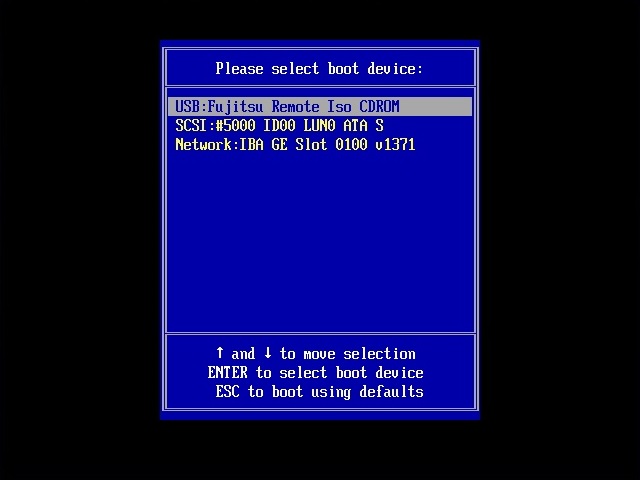
- L’installazione partirà. Seleziona lingua, layout tastiera e clicca Avanti, poi Installa ora.
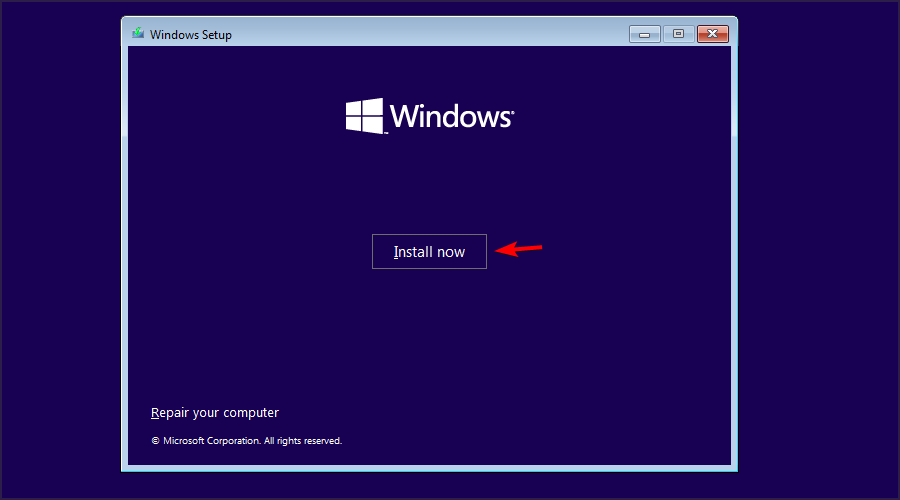
- Se non hai una chiave prodotto seleziona Non dispongo di un codice Product Key.
- Scegli l’edizione di Windows che possiedi o che desideri installare.
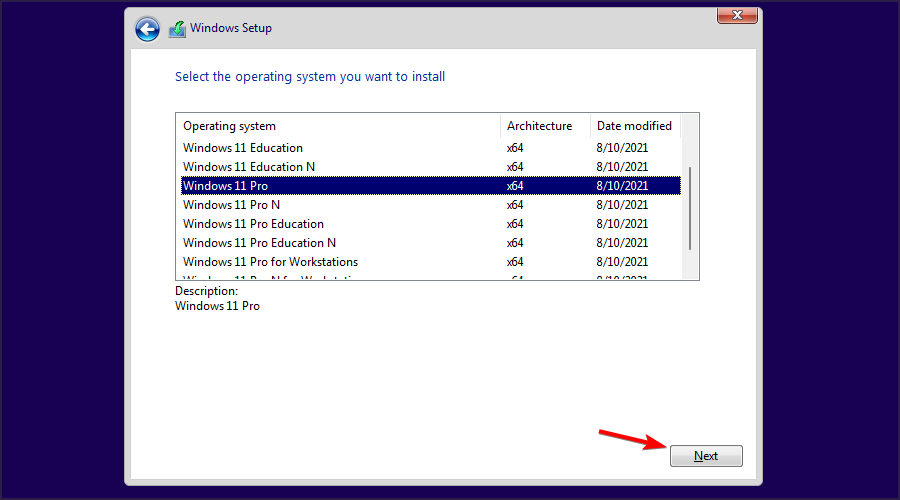
- Accetta i termini di licenza.
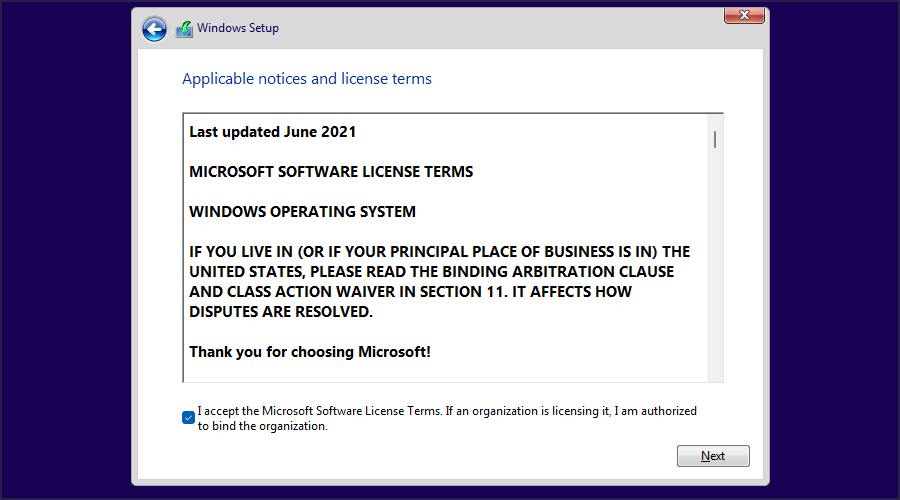
- Seleziona Personalizzata: installa solo Windows (avanzata) per gestire le partizioni.
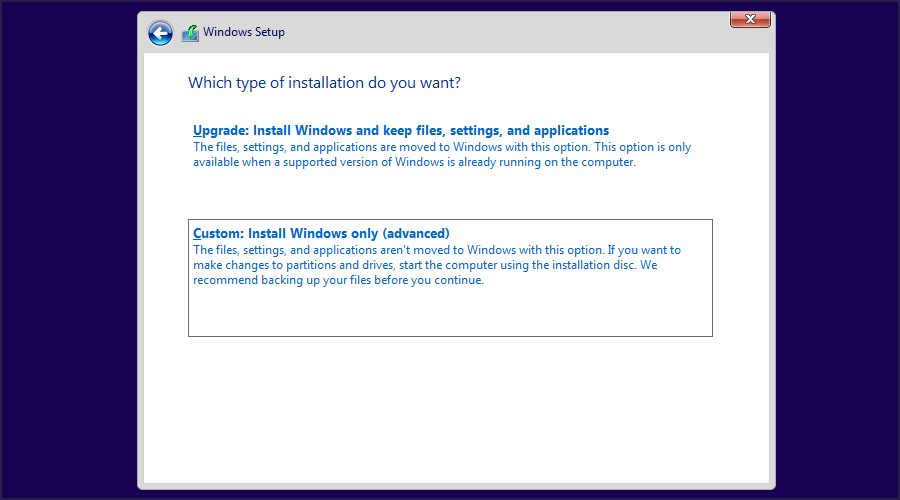
- Identifica la partizione dove è installato Endless OS (spesso su Drive 0). Selezionala e clicca Elimina per liberare lo spazio.
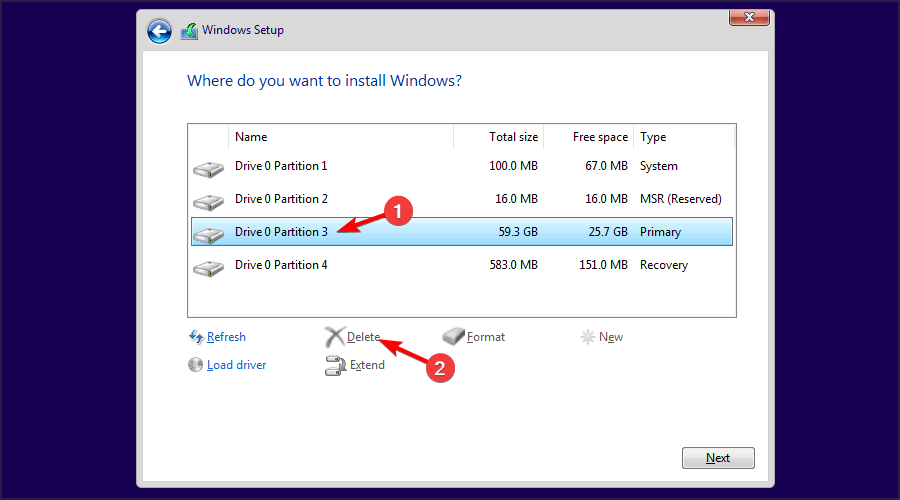
- Dopo l’eliminazione seleziona il disco non allocato e clicca Avanti per installare Windows.
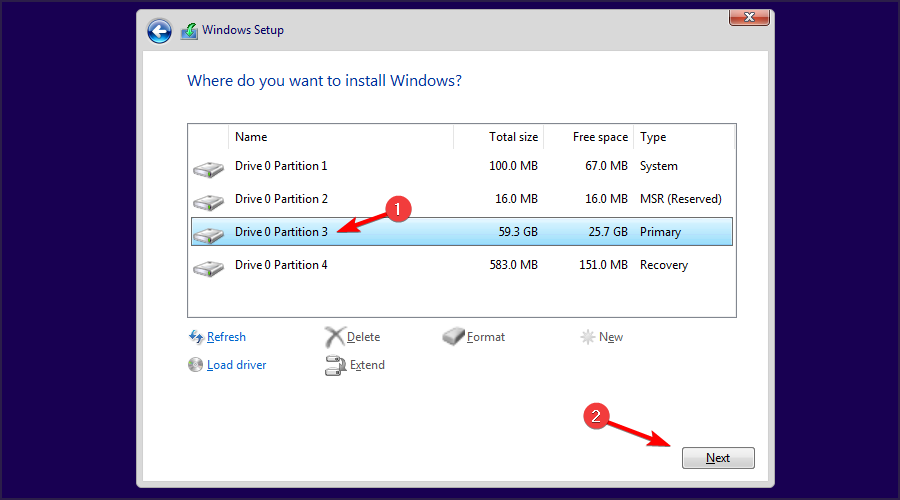
- Segui le istruzioni a schermo per completare la configurazione iniziale.
Checklist pre-installazione (uso rapido)
- Backup completato e verificato.
- ISO ufficiale scaricata e USB creata.
- Chiavi e licenze salvate.
- TPM 2.0 e Secure Boot verificati.
- Alimentazione stabile o batteria carica (per portatili).
Checklist ruolo-specifiche
- Utente domestico: backup dei documenti e account Microsoft pronto.
- Giocatore: esporta impostazioni dei giochi, salva cloud e reinstalla driver GPU.
- Amministratore IT: prepara immagine, script di unattend.xml e controllo driver/firmware.
Alternative e quando questa procedura fallisce
- Se il PC non supporta TPM 2.0 o Secure Boot: valuta l’acquisto di hardware compatibile o rimani su un sistema Linux supportato.
- Se hai dati sensibili e non vuoi rischiare: esegui un’immagine del disco con Clonezilla prima di qualsiasi cancellazione.
- Se Windows non si avvia dopo rimozione di Endless OS: usa il supporto di ripristino di Windows e i comandi bootrec /fixmbr e bootrec /fixboot.
Migrazione senza perdita di file
È possibile aggiornare o migrare senza formattare in alcuni scenari (ad esempio aggiornamento da una precedente installazione Windows). Tuttavia questo non si applica direttamente a installazioni Linux -> Windows: il percorso più affidabile resta l’installazione pulita.
Considerazioni sulla privacy e GDPR (per utenti in UE)
Quando passi a Windows 11 considera le impostazioni di telemetria e privacy. Dopo l’installazione:
- Rivedi le impostazioni di privacy (Impostazioni > Privacy e sicurezza).
- Disattiva le opzioni di telemetria non necessarie.
- Controlla le app con accesso a fotocamera, microfono e posizione.
Cosa fare dopo l’installazione
- Installa driver ufficiali dal sito del produttore (GPU, chipset, audio).
- Aggiorna Windows tramite Windows Update.
- Reinstalla le app e ripristina i dati dal backup.
Errori comuni e rimedi rapidi
- Problema: USB non avviabile. Rimedi: ricreare la USB con Rufus; verificare impostazioni UEFI/Legacy.
- Problema: Windows non trova la partizione. Remedi: eliminare tutte le partizioni Linux (ext4, swap) e creare una nuova partizione NTFS.
- Problema: Licenza Windows non valida. Remedi: assicurati di selezionare l’edizione corretta e avere la chiave valida.
Domande frequenti
Posso tornare a Endless OS dopo aver installato Windows 11?
Sì. Puoi reinstallare Endless OS dalla sua ISO o da un supporto di recupero, ma la reinstallazione richiede la formattazione di una partizione diversa o l’eliminazione di Windows se vuoi sostituirlo completamente.
Perdo tutti i file se formatto il disco?
Sì: la formattazione elimina i dati sulla partizione. Per questo motivo è essenziale un backup completo prima di procedere.
Posso aggiornare il mio attuale Endless OS a Windows 11 senza reinstallare?
No: non esiste una procedura di upgrade diretto da Linux (Endless OS) a Windows 11. Devi eseguire una nuova installazione di Windows.
Cosa succede al bootloader dopo la rimozione di Endless OS?
Se hai usato GRUB o un altro bootloader, la rimozione di Linux può lasciare il sistema senza bootloader. L’installazione di Windows normalmente ripristina il bootloader di Windows. In caso contrario, usa il supporto di ripristino per correggere il bootloader.
Riepilogo
- Controlla i requisiti di Windows 11 e fai backup completi.
- Se hai dual-boot: prova prima la disinstallazione da Windows.
- Caso singolo o installazione pulita: crea una USB avviabile e formatta la partizione Linux.
- Dopo l’installazione reinstalla driver e configura privacy.
Importante: se non ti senti sicuro, esegui una copia immagine del disco o chiedi supporto a un tecnico.
Risorse utili
- Pagina di download ufficiale di Windows 11 (Microsoft)
- Strumento Rufus per creare USB avviabili
FAQ JSON-LD
Di seguito sono riportate le FAQ principali per riferimento rapido nei motori di ricerca.



